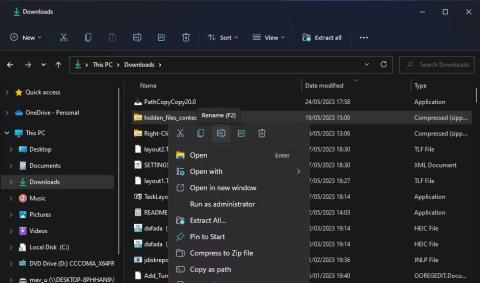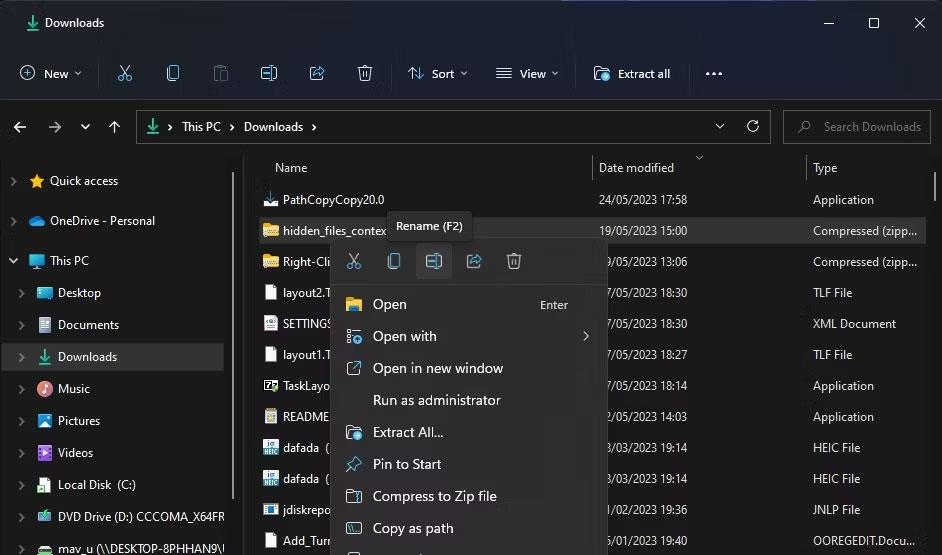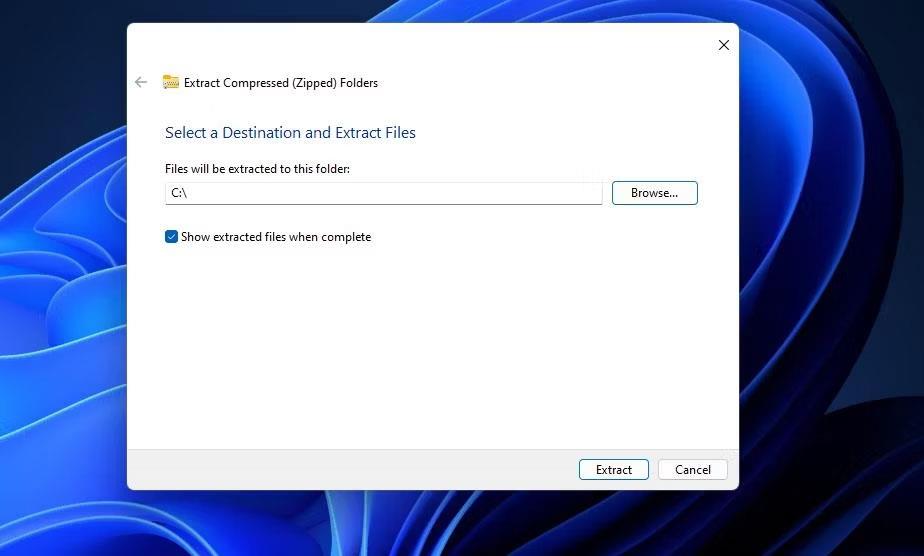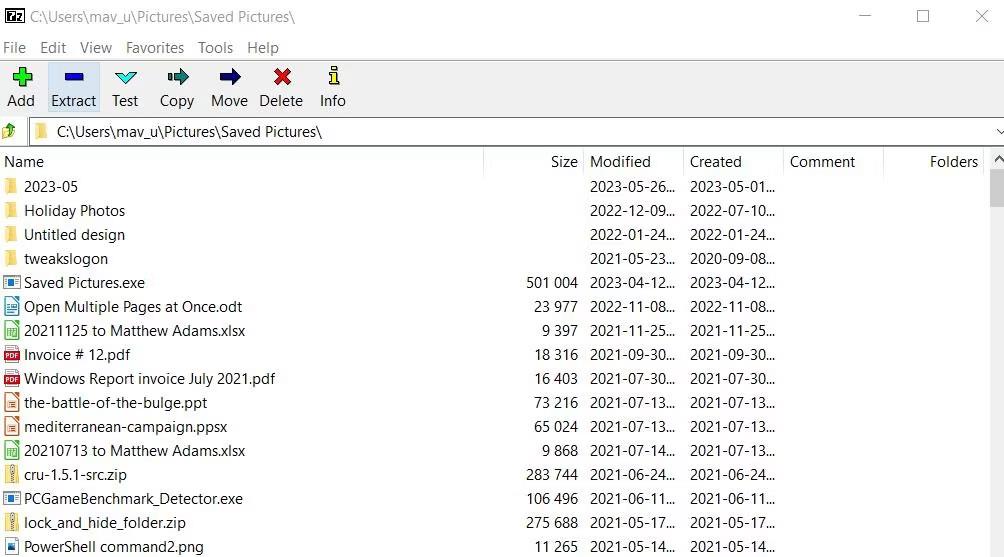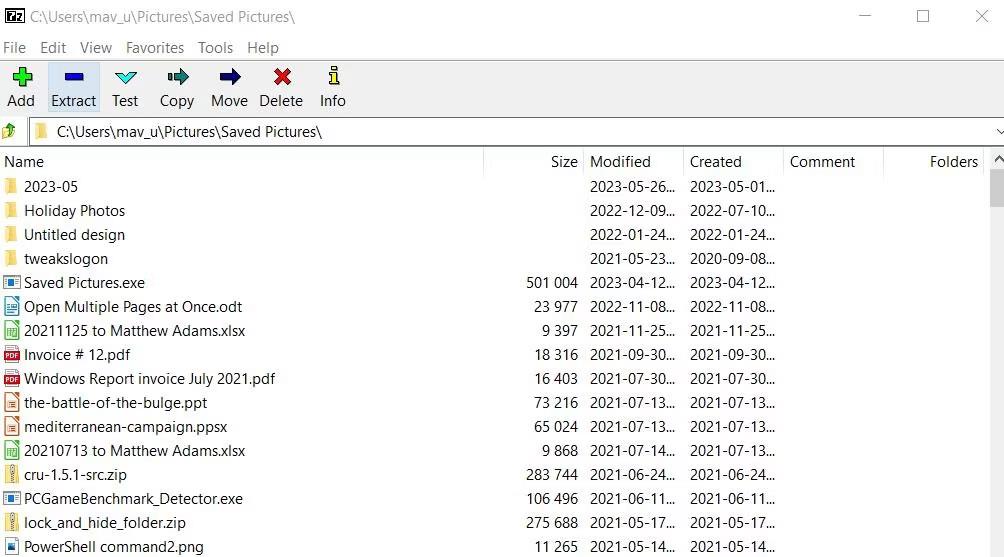A volte viene visualizzato l'errore 0x80010135 quando si estrae un file ZIP utilizzando l'utilità di decompressione Esplora file di Windows. Quando si verifica l'errore, viene visualizzato anche un messaggio che dice: "Percorso troppo lungo".
Gli utenti non possono estrarre file ZIP utilizzando l'opzione Estrai di Esplora file a causa dell'errore 0x80010135. Ciò significa che non è possibile installare o eseguire pacchetti software scaricati contenuti negli archivi ZIP.
Quindi anche l'errore 0x80010135 ti confonde? Se la risposta è corretta, puoi correggere l'errore 0x80010135 utilizzando i metodi seguenti.
1. Ridurre la lunghezza del nome del file ZIP
L'errore 0x80010135 si verifica in genere perché il percorso della cartella estratta supera il limite di 260 caratteri di Windows. Ecco perché il messaggio di errore dice che il percorso è troppo lungo e questo problema probabilmente si presenterà per gli archivi ZIP con nomi di file lunghi. Per impostazione predefinita, la cartella estratta avrà lo stesso nome dell'archivio ZIP. Quindi, prova a ridurre la lunghezza del nome del file ZIP come segue:
1. Apri Esplora file e visualizza la cartella contenente l'archivio ZIP che devi estrarre.
2. Fare clic con il pulsante destro del mouse sul file ZIP per selezionare Rinomina nel menu contestuale di Explorer.
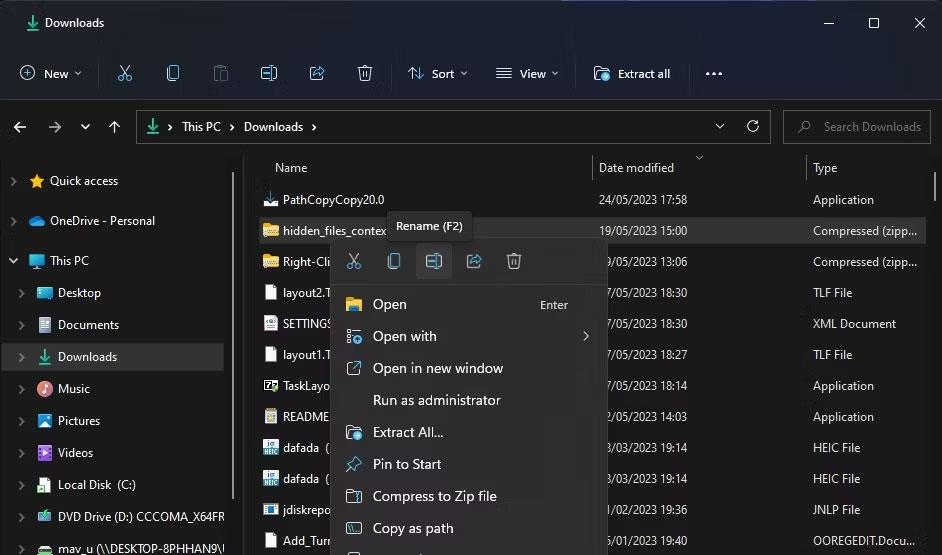
Opzione di rinomina
3. Immettere nella casella di testo un titolo file più breve per l'archivio ZIP. Se possibile, mantieni il titolo del repository entro 5 o 6 caratteri.
2. Decomprimere l'archivio nella directory principale
Anche il percorso di decompressione complessivo di un file ZIP può essere troppo lungo se include molte sottocartelle. Per impostazione predefinita, i file ZIP verranno decompressi nella cartella contenente il file, il che può causare problemi. Gli utenti hanno confermato di aver corretto l'errore 0x80010135 scegliendo di estrarre l'archivio nella cartella root C:. In questo modo verranno rimosse le sottocartelle dal percorso di estrazione. Ecco come è possibile estrarre lo ZIP nella cartella principale :
1. Vai a qualsiasi cartella contenente file ZIP che non puoi estrarre in Explorer.
2. Fare clic con il pulsante destro del mouse sullo ZIP e selezionare l' opzione Estrai tutto del menu contestuale .
3. Fare clic su Sfoglia nella finestra Estrai compressi .
4. Quindi fare clic sull'unità C: e premere il pulsante Seleziona cartella. Il percorso di decompressione dovrebbe essere solo C:\ , come mostrato nello screenshot qui sotto.
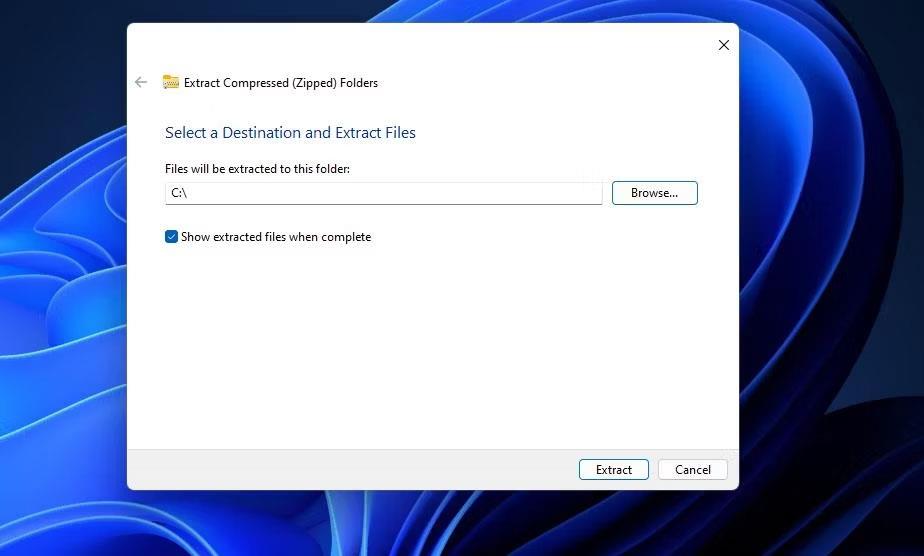
Finestra Estrai cartelle compresse (zippate).
5. Fare clic su Estrai per estrarre l'archivio nella directory principale.
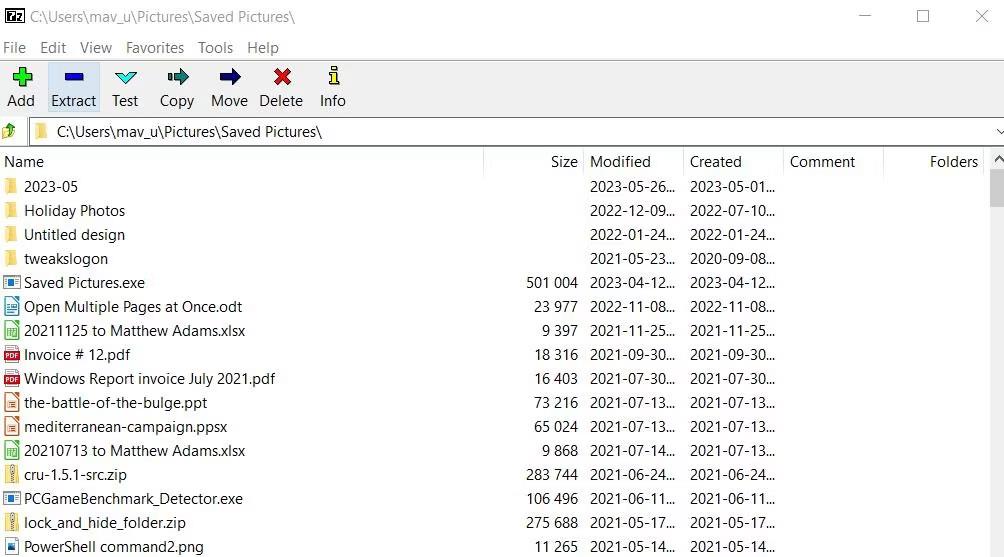
Opzione di estrazione
Un altro modo per applicare la stessa correzione è copiare e incollare l'archivio ZIP nella cartella principale. Quindi estrarlo da quella posizione decomprimerà l'archivio con il percorso della directory root predefinito. Non sarà necessario scegliere di estrarre l'archivio nello strumento di decompressione.
Per fare ciò, fare clic con il tasto destro sul repository e selezionare Copia . Fai clic sull'unità C: nella barra laterale di Explorer e premi Ctrl + V per incollare lo ZIP nella cartella principale. Quindi estrai l'archivio ZIP.
3. Decomprimere l'archivio utilizzando 7-ZIP
Se l'errore 0x80010135 persiste dopo aver provato le possibili soluzioni di cui sopra, l'archivio potrebbe includere diverse sottocartelle con nomi troppo lunghi. Tuttavia, non è possibile rinominare alcuna cartella nello ZIP senza prima estrarla.
Quindi dovrai provare un'alternativa che funzioni per molti utenti. Decomprimere un archivio ZIP con un'utilità di decompressione alternativa di terze parti, come 7-Zip, dove non si applica il limite di 260 caratteri. Se non desideri utilizzare 7-Zip, puoi anche scegliere uno dei migliori strumenti di compressione e decompressione dei file di Windows, il tutto senza limiti di caratteri.
Ecco come puoi decomprimere i file ZIP con 7-ZIP:
1. Apri la pagina di download di 7-Zip e scarica lo strumento.
2. Visualizza la cartella in cui il browser ha scaricato il file di installazione 7-ZIP.
3. Fare doppio clic sul file 7z2300-x64.exe.
4. Fare clic su Installa nella finestra di configurazione di 7-Zip.
Finestra di installazione a 7 zip
5. Aprire il software di decompressione dell'archivio 7-Zip.
6. Selezionare l'archivio ZIP in cui si è verificato l'errore 0x80010135 in 7-ZIP.
7. Fare clic sull'opzione Estrai di 7-Zip .
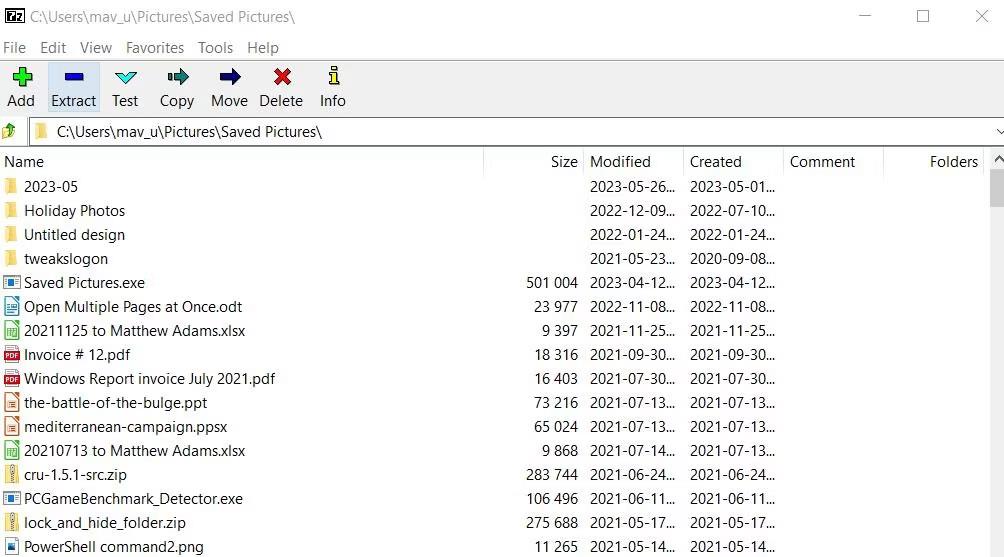
Opzione di estrazione
8. Selezionare OK nella finestra Estrai .
4. Abilita il supporto per percorsi di file più lunghi
L'abilitazione del supporto per percorsi di file più lunghi rimuoverà il limite del percorso di 260 caratteri che causa l'errore 0x80010135. Puoi farlo modificando manualmente il registro, eseguendo un comando di PowerShell o abilitando le impostazioni dei Criteri di gruppo Win32. Ecco come abilitare il supporto per percorsi di file più lunghi utilizzando il metodo PowerShell :
1. Esegui PowerShell con diritti di amministratore o apri la shell della riga di comando nel Terminale di Windows.
2. Immettere il comando seguente per abilitare il supporto del percorso file lungo:
New-ItemProperty -Path "HKLM:\SYSTEM\CurrentControlSet\Control\FileSystem" -Name "LongPathsEnabled" -Value 1 -PropertyType DWORD –Force

Disabilita i comandi PowerShell con percorso lungo
3. Premere Invio per abilitare percorsi di file lunghi.
4. Chiudi PowerShell (o Terminale Windows) e riavvia il computer.